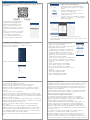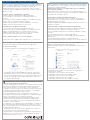TLL 331131 / TLL331141
MANUEL D'UTILISATION
Plafonnier LED WiFI

TLL331131 TLL331141
CARACTÉRISTIQUES
Avertissement
Avant l'installation, assurez-vous d'avoir
éteint la source d'alimentation.
Avant l'installation, assurez-vous d'avoir
éteint la source d'alimentation.
Connectez le câble d'alimentation
à la borne.
Connectez le câble d'alimentation
à la borne.
mm
1 2 3 4
5 6 7 8
Appuyez sur les deux boutons en même
temps et retirez le support de serrage
Appuyez sur les deux boutons en même
temps et retirez le support de serrage
Insérez le cordon d'alimentation dans le
support et fixez le support au mur.
Insérez le cordon d'alimentation dans le
support et fixez le support au mur.
Ouvrez le couvercle de la
connexion électrique.
Ouvrez le couvercle de la
connexion électrique.
Fermez la connexion.
Fermez la connexion.
Montez le plafonnier dans son support
et assurez-vous qu'il est bien fixé.
Montez le plafonnier dans son support
et assurez-vous qu'il est bien fixé.
Démarrer la source d'alimentation.
INSTALLATION DU PRODUIT
A
BC
APPUYEZ
APPUYEZ
1 2 3 4
5 6 7 8
Alimentation: AC 220V-240V 50Hz
Température/Rendu des couleurs: 3000-6500K
Puissance: 24W
Luminosité: jusqu'à 2400 lm
Angle d'éclairage(faisceau): 120 °
Durée de vie: 15000h
Fréquence du WiFi: 2,4 GHz
Standard WiFi: IEEE 802.11b / g / n
Sécurité: WPA-PSK / WPA2-PSK / WPA / WPA2 / WEP / WPS2 / WAPI
Cryptage: WEP / TKIP / AES
CRI: Ra> 80
Intensité réglable: Oui
Résistant à l'eau / à la poussière: Standard IP54
Compatibilité: équipement fonctionnant sous Android 4.1 / iOS 8 ou version ultérieure
Dimensions: 33 cm x 5 cm
Poids: 880g
Couleur: blanc
Attention: Avant de commencer l'installation ou la maintenance du produit, assurez-vous de couper l'alimentation!
• Pour éviter tout risque de choc électrique ou d'incendie, vous devez vous assurer d'installer le plafond en respectant la tension d'alimentation (AC220-240V).
• L'installation du plafonnier LED nécessite des connaissances électriques. Faites appel à un électricien qualifié.
• Pour éviter d'endommager ou d'abrasion le câble, ne l'exposez pas aux bords métalliques ou autres objets tranchants.
• Ne touchez jamais le plafonnier LED lorsqu'il est allumé.
• Avant d'installer ou d'entretenir le plafonnier LED, attendez que la température du produit baisse.
ÉTEINT
ÉTEINT
APPUYEZ
APPUYEZ
DÉMARRER
Démarrer la source d'alimentation.
DÉMARRER

• Dans l'application, Tellur Smart, vous pouvez ajouter plusieurs
périphériques auxquels vous pouvez facilement accéder et contrôler à l'aide
de votre smartphone.
Ajouter un nouveau périphérique:
• Assurez-vous que le périphérique auquel
vous souhaitez vous connecter est ouvert et
clignote.
• Ouvrez l'application et sélectionnez "+"
pour ajouter le périphérique.
• Sélectionnez le réseau Wi-Fi et entrez le
mot de passe associé.
• Une fois connectée, vous pouvez renommer
l'appareil et l'enregistrer en sélectionnant le
bouton "Enregistrer".
Une fois que vous l'avez téléchargée,
l'application vous demandera une
autorisation d'installation sur votre
appareil. Entrez votre numéro de
téléphone ou votre adresse e-mail et
sélectionnez le pays dans lequel vous
vivez.
Si vous choisissez d'utiliser le numéro
de téléphone, vous recevrez un SMS
avec un code d'enregistrement.
Si vous optez pour l'adresse e-mail,
vous devrez définir un mot de passe.
Intégration avec Amazon Alexa
1. Accédez au menu principal de l'application Alexa.
2. Sélectionnez "Compétences" / "Compétences et jeux
("Skills" / "Skills & Games")
3. Tapez "Tellur Smart" dans la barre de recherche.
4. Sélectionnez l'application Tellur Smart et
appuyez sur "Activer"("Enable").
5. Ajoutez les données d'enregistrement utilisées
dans l'application Tellur Smart.
6. L'application "Tellur Smart" est maintenant
intégrée à Alexa et vous pouvez commencer à
contrôler vos appareils intelligents avec des
commandes vocales. Si vous avez renommé vos
appareils, assurez-vous de choisir un nom que
Alexa peut facilement reconnaître.
7. Pour contrôler, en mode vocal, les appareils via
Alexa, utilisez des commandes vocales simples et
claires. Voici un exemple pour les lumières de la
chambre:
"Alexa, éteins la lumière de la chambre"
"Alexa, allume la lumière de la chambre"
"Alexa, atténue la lumière de la chambre"
"Alexa, met la lumière de la chambre à coucher,
au rouge"
"Alexa, turn off bed room light"
"Alexa, turn on bed room light"
"Alexa, dim down bed room light"
"Alexa, set bed room light to red")
Échec de l'ajout de l'appareil
1. Assurez-vous que l'appareil est allumé.
2. Assurez-vous que votre téléphone est connecté à Internet.
3. Assurez-vous que l'appareil est en mode de connexion.
Réinitialisez l'appareil intelligent pour entrer en mode de connexion.
Consultez la section «Comment réinitialiser l'appareil Tellur Smart»
ci-dessous.
4. Vérifiez le routeur et ses paramètres:
Si vous utilisez un routeur sans fil double bande, sélectionnez le réseau
2,4 GHz. Le routeur doit avoir la fonction de transmission activée. Réglez
la fonction de cryptage sur WPA2-PSK et le type d'autorisation sur AES ou
définissez les deux sur "auto".
5. Assurez-vous que le signal WiFi est suffisamment fort. Pour maintenir
la qualité du signal, gardez le moins de distance possible entre le routeur
et l'appareil intelligent que vous connectez.
6. Assurez-vous que vous disposez d'une connexion sans fil du type
802.11.b / g / n
7. Assurez-vous que vous n'avez pas dépassé le nombre maximal
d'appareils connectés que l'application peut prendre en charge (150).
8. Vérifiez que la fonction de filtrage MAC du routeur est active. Si tel est
le cas, supprimez l'appareil de la liste des filtres et assurez-vous que le
routeur ne bloque pas la connexion de l'appareil.
9. Assurez-vous que le mot de passe WiFi entré dans l'application est le
bon.
L'application Tellur Smart est également disponible sur Google Play et
sur l'App Store.
Modes de connexion EZ et AP:
Les appareils Smart, peuvent être connectés, de deux manières: EZ et AP.
Le mode EZ est le moyen le plus simple de connecter et d’activer un
périphérique Smart. Vous devez disposer de votre appareil, d'un réseau
sans fil actif avec votre mot de passe et de l'application Tellur Smart sur
une tablette ou un smartphone.
Le mode AP peut être utilisé pour configurer et activer un périphérique
Smart, en utilisant uniquement votre tablette / smartphone et en vous
connectant ultérieurement à un réseau sans fil.
Comment réinitialiser l'appareil Tellur Smart?
1. Procédure de réinitialisation pour les appareils avec bouton de
réinitialisation (extension, haut-parleur, prises, etc.) -> Appuyez sur le
bouton de réinitialisation pendant 5 secondes jusqu'à ce que la LED
clignote, indiquant la réinitialisation de l'appareil.
Si la LED clignote rapidement (2 fois par seconde), l'appareil passe en
mode de connexion EZ. Si le clignotement est faible (allumage de 3
secondes), l'appareil passe en mode de connexion AP. En mode EZ,
appuyez sur le bouton de réinitialisation pendant 5 secondes jusqu'à ce
que la LED clignote lentement, indiquant que le mode de connexion AP est
activé (et vice versa).
2. Procédure de réinitialisation des appareils d'éclairage (ampoules,
interrupteurs) -> Commencez par éteindre les lumières.
Réinitialisez l'appareil selon les étapes suivantes: on-off-on-on-off-on
(l'intervalle de temps entre marche et arrêt ne doit pas dépasser 10
secondes). Lorsque les voyants clignotent, l'appareil a été réinitialisé avec
succès. Sinon, les voyants ne clignotent pas, répétez les étapes ci-dessus.
INTÉGRATION AVEC L'APPLICATION

Lorsque les voyants clignotent rapidement (4 fois / seconde), l'appareil
passe en mode de connexion EZ. Si les lumières s'allument lentement (2
fois / 3 secondes), l'appareil passe en mode de connexion AP.
En mode EZ, répétez les étapes ci-dessus jusqu'à ce que les voyants
clignotent lentement, indiquant que l'appareil est en mode de connexion
AP (et vice versa).
Comment, ajoutez, un périphérique en mode EZ:
1. Assurez-vous que l'indicateur LED clignote rapidement.
2. Le réseau Wi-Fi est fonctionnel et le smartphone/tablette est
connecté.
3. Sélectionnez « Ajouter l'appareil »(Add device) de l'application Tellur
Smart et insérez le mot de passe du réseau Wi-Fi.
4. Dans la liste des appareils intelligents disponibles, sélectionnez
l'appareil que vous souhaitez ajouter et connectez-le.
Comment ajouter un appareil en mode AP :
1. Assurez-vous que l'indicateur LED clignote lentement.
2. Sélectionnez "Ajouter l'appareil"(Add device), de l'application Tellur
Smart et le"mode AP"(depuis le coin supérieur droit). Connectez
l'appareil au point d'accès que vous avez créé, puis au réseau Wi-Fi.
3. Sélectionnez "Suivant"(Next), pour ajouter l'appareil.
Puis-je contrôler l'appareil avec un réseau 2G/3G/4G ?
Lorsque vous ajoutez l'appareil pour la première fois, il est nécessaire,
Informations sur les déchets d’équipements électriques et électro-
niques. (L’annexe du manuel de l’utilisateur.)
Les déchets d'équipements électriques et électroniques peuvent contenir
des substances dangereuses ayant un impact négatif sur l'environne-
ment et la santé humaine, s'ils ne sont pas collectés séparément.
Ce produit est conforme à la directive européenne (2012/19 / EU) et porte
le symbole de classification des déchets électriques et électroniques,
représenté graphiquement dans l'image suivante .
Cette icône indique que les déchets d’équipements électriques et
électroniques ne doivent pas être mélangés avec les ordures ménagères
et qu’ils sont soumis à une collecte distincte (séparée).
Compte tenu des dispositions de OUG 195/2005 sur la protection de
l'environnement et de l'OUG 5/2015 sur les déchets d'équipements
électriques et électroniques, nous vous recommandons de prendre en
compte les éléments suivants:
-Les matériaux et les composants utilisés pour fabriquer ce produit sont
des matériaux de haute qualité qui peuvent être réutilisés et recyclés.
-Ne jetez pas le produit avec les déchets ménagers ou autres ordures à
la fin de la période d’utilisation.
-Transportez-le au centre de collecte des équipements électriques et
électroniques, où il sera récupéré gratuitement.
-Veuillez contacter vos autorités locales pour obtenir des informations
détaillées sur ces centres de collecte, organisés par des opérateurs
économiques agréés pour la collecte.
INTEGRACIÓN CON LA APLICACIÓN
comme l'appareil et le téléphone, d'être connecté au même routeur Wi-Fi.
Après avoir ajouté avec succès l'appareil, vous pouvez contrôler l'appareil
en utilisant la connexion 2G/3G/4G.
Comment puis-je donner accès à l'appareil pour qu'il soit contrôlé par
d'autres personnes/famille ?
Ouvrez l'application, accédez au « Profil » et à « Partager l'appareil » et «
Connexions », sélectionnez « Partager », puis partagez votre appareil avec
les membres de votre famille, ajoutez.
Comment gérer les appareils partagés par d'autres?
Ouvrez l'application, allez dans "Profil"> "Partage de périphérique">
"Connexions reçues", vous pourrez alors rechercher les périphériques
partagés par d'autres utilisateurs.
Vous pouvez supprimer des appareils partagés par d'autres utilisateurs en
balayant vers la gauche.
Comment contrôler les appareils intelligents via Google Home
Avant d'utiliser Google Home pour contrôler vos appareils intelligents,
assurez-vous que vous remplissez les conditions suivantes:
Vous avez un appareil Google Home ou un appareil Android avec Google
Assistant.
Vous avez installé la dernière version de Google Home.
Vous avez installé la dernière version de l'application Google (Android
uniquement).
La langue d'affichage de l'appareil est l'anglais américain.
Vous avez installé l'application Tellur Smart et vous y avez un compte actif.
Ajoutez les appareils dans l'application Tellur Smart. Vous pouvez ignorer
cette partie si des appareils sont déjà installés via l'application.
Connectez votre compte:
1. Accédez à la page d'accueil de Google Home et appuyez sur "+".
2. Cliquez sur "Ajouter nouveau"(Add new), saisissez "Tellur Smart"
dans la barre de recherche et sélectionnez l'application dans la liste.
Sélectionnez la région / le pays de votre compte Tellur Smart, entrez le
compte et le mot de passe utilisés dans Tellur Smart et cliquez sur
"Lier maintenant"(Link now).
Une fois que vous avez attribué des pièces à chaque appareil, elles
apparaissent dans Home Control.ahora"(Link now).
Después de asignar habitaciones para cada dispositivo, aparecerán en
Home Control.
Pour le contrôle vocal des appareils, via Google Home, utilise
commandes vocales simples et claires. Voici un exemple pour les
lumières de la chambre:
• OK Google, éteins les lumières de la chambre.
• OK Google, réglez la lumière de la chambre à 50%.
• OK Google, éclaircit la lumière de la chambre.
• OK Google, faible luminosité de la chambre.
• OK Google, réglez la lumière de la chambre sur rouge.
-
 1
1
-
 2
2
-
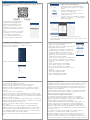 3
3
-
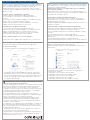 4
4
Documents connexes
-
Tellur TLL331401 Manuel utilisateur
-
Tellur TLL331161 Manuel utilisateur
-
Tellur TLL331201 Manuel utilisateur
-
Tellur TLL331311 Manuel utilisateur
-
Tellur TLL331321 Manuel utilisateur
-
Tellur TLL331261 Manuel utilisateur
-
Tellur TLL331181 Manuel utilisateur
-
Tellur TLL331191 Manuel utilisateur
-
Tellur TLL331511 Manuel utilisateur
-
Tellur TLL331331 Manuel utilisateur